U8模块生成凭证设置
用友U8财务软件总账管理模块的操作步骤(1)

用友U8财务软件总账管理模块的操作步骤一、总体流程:填制凭证、审核凭证(出纳签字)、记账、转账、审核凭证、记账、结账1.填制凭证:(增加、修改、删除)a、增加凭证: 、填制凭证、点击增加按钮、选择凭证类别、填制日期(不可以跨月修改要注意)、附属单据数、摘要(不可以为空)、会计科目(可以选择:点击 放大镜 标志图标或F2,必须选择末级科目)、输入借贷方金额、保存。
注意:如果是红字冲销在输入金额时输负号金额,变成红色即可损益类科目金额在反方向发生时要在原方向用红字表示(便于查账和报表取数,如:财务费用的利息收入:借:银行存款 100、借:财务费用-利息收入 -100)2.修改凭证:找到需要修改的凭证。
修改完再次 保存 即可。
注意: 设置 菜单选项中是否允许修改和作废他人填制的凭证 的选择修改摘要、科目和金额,只需将光标移到欲修改处,直接修改即可。
若修改辅助核算,双击辅助核算处,弹出辅助项录入窗,先清空,再修改,已经审核的凭证不能修改,其他模块生成的凭证不能在总账中修改,标错的凭证可以修改,修改后自动取消 有错 标记。
3.删除凭证:第一步 在填制凭证中 查询 要删除的凭证、点击 制单 菜单、作废/恢复(已经作废的凭证可以恢复,最好为同一人),第二步 点击 制单 菜单、整理凭证、选择作废凭证所在的期间、 确定 在需要删除的凭证后面双击或 全选 、点击 确定 。
是否整理凭证断号(提示:是与否的区别例如:有0001、0002(已作废)、0003、0004号四张凭证,当整理凭证时将0002号删除,如果整理凭证断号则凭证号为:0001、0002、0003号;不整理断号则为0001、0003、0004号)注意事项:1、制单人不可以用审核人的姓名注册。
二、辅助核算科目一定要输入相应的辅助核算项目否则辅助核算账簿中不能反映真实数额,造成总账与辅助账核算不一致。
1.审核凭证:(单张取消审核)总账、审核凭证、、选择要审核凭证的月份、点击 确认、再点击 确定 、点击 审核 (取消)按钮。
U8快开工具生成凭证
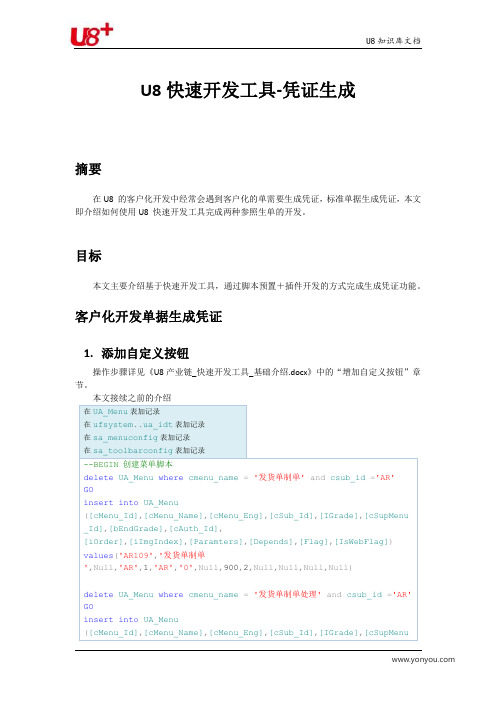
U8快速开发工具-凭证生成摘要在U8 的客户化开发中经常会遇到客户化的单需要生成凭证,标准单据生成凭证,本文即介绍如何使用U8 快速开发工具完成两种参照生单的开发。
目标本文主要介绍基于快速开发工具,通过脚本预置+插件开发的方式完成生成凭证功能。
客户化开发单据生成凭证1.添加自定义按钮操作步骤详见《U8产业链_快速开发工具_基础介绍.docx》中的“增加自定义按钮”章节。
本文接续之前的介绍在UA_Menu表加记录在ufsystem..ua_idt表加记录在sa_menuconfig表加记录在sa_toolbarconfig表加记录--BEGIN 创建菜单脚本delete UA_Menu where cmenu_name='发货单制单'and csub_id='AR'GOinsert into UA_Menu([cMenu_Id],[cMenu_Name],[cMenu_Eng],[cSub_Id],[IGrade],[cSupMenu _Id],[bEndGrade],[cAuth_Id],[iOrder],[iImgIndex],[Paramters],[Depends],[Flag],[IsWebFlag])values('AR109','发货单制单',Null,'AR',1,'AR','0',Null,900,2,Null,Null,Null,Null)delete UA_Menu where cmenu_name='发货单制单处理'and csub_id='AR' GOinsert into UA_Menu([cMenu_Id],[cMenu_Name],[cMenu_Eng],[cSub_Id],[IGrade],[cSupMenu_Id],[bEndGrade],[cAuth_Id],[iOrder],[iImgIndex],[Paramters],[Depends],[Flag],[IsWebFlag]) values('AR10901','发货单制单处理',Null,'AR',2,'AR109','1','AR10901',910,4,Null,Null,Null,Null)--------------------------------当前工具版本V4.00.0011 脚本创建时间:2012-09-18 9:34:52------- 创建菜单脚本GO--ENDdelete from ufsystem..ua_idt where id='AR10901'GOinsert into ufsystem..ua_idt([id],[assembly],[catalogtype],[type],[class],[entrypoint],[param eter],[reserved])values('AR10901','EFMain.clsProductFacade',0,0,Null,Null,Null,Nul l)--delete from sa_menuconfig where parameters='AR10901'GOinsert into sa_menuconfig([menuid],[helpid],[functionid],[parameters],[toolbarname],[authi d],[defaultstr],[condition])values('AR10901',Null,'voucherlist','AR10901','AR10901_list',Null ,Null,Null)--delete from sa_toolbarconfig where tblkey='AR10901_list'GOinsert into sa_toolbarconfig([tblkey],[imageid],[keydownapplytask],[keyupfreetask],[buttonkey ],[buttoncaptionresid],[tooltiptextresid],[buttonstyle],[inivisib le],[inienable],[buttonindex],[subindex],[hotshift],[hotkeycode], [hotkeystate],[editenable],[buttonparas],[downstatus],[upstatus], [errstatus],[buttontag],[grouptype])values('AR10901_list','16',Null,Null,'refresh','U8.SA.xsglsql.01. frmbillvouch.00290','U8.SA.xsglsql.01.frmbillvouch.00291','0',1,1 ,22,Null,2,'82','Ctrl+R','0',Null,'0',Null,Null,'Refresh','iAssis tant')insert into sa_toolbarconfig([tblkey],[imageid],[keydownapplytask],[keyupfreetask],[buttonkey],[buttoncaptionresid],[tooltiptextresid],[buttonstyle],[inivisib le],[inienable],[buttonindex],[subindex],[hotshift],[hotkeycode], [hotkeystate],[editenable],[buttonparas],[downstatus],[upstatus], [errstatus],[buttontag],[grouptype])values('AR10901_list','36',Null,Null,'help','U8.SA.xsglsql.01.frm billvouch.00293','U8.SA.xsglsql.01.frmbillvouch.00294','0',1,1,23 ,Null,0,'112',Null,'0',Null,'0',Null,Null,'Help','iAssistant') ----生成凭证insert into sa_toolbarconfig([tblkey],[imageid],[keydownapplytask],[keyupfreetask],[buttonkey ],[buttoncaptionresid],[tooltiptextresid],[buttonstyle],[inivisib le],[inienable],[buttonindex],[subindex],[hotshift],[hotkeycode], [hotkeystate],[editenable],[buttonparas],[downstatus],[upstatus], [errstatus],[buttontag],[grouptype])values('AR10901_list','13',Null,Null,'SendCreatePZ','生成凭证','生成凭证','0',1,1,13,Null,0,'112',Null,'0',Null,'0',Null,Null,'incomplete _tsk','iAssistant')--参考附件:参照生单按钮.sql2.创建发货单制单列表创建只有单据列表的操作参考《U8产业链_快速开发工具_基础介绍.docx》中的“创建单据列表”章节。
用友U8各模块的操作流程

用友U8每个模块的操作流程一、采购管理(1)整体流程:录入采购订单,根据订单生成采购入库单(或者“采购入库单(红字)”,红字入库单手工录入或参照其他采购入库单生成),根据采购入库单生成采购发票(或者红字采购发票),将采购入库单和采购发票做采购结算形成存货的入库成本,根据采购发票到应付款管理中审核发票,发票审核后可以生成凭证,付款时录入付款单,保存审核,生成凭证,付款单与采购发票(或其他应付单)做核销。
(2)采购订单:点击“采购订单"进入采购订单界面,点击增加,根据实际情况供货单位、存货等信息,最后保存。
(3)采购入库单:点击“采购入库单”进入采购入库单界面,点击增加选择采购订单或采购入库单(如果采购退货,则选择“采购入库单(红字)”),根据实际情况录入仓库、入库类别、供货单位、存货等信息,最后保存.(4)采购发票:点击“采购发票”进入采购发票界面,点击增加选择专用发票/普通发票(如果采购退货,则选择“专用发票/普通发票(红字)")录入发票号,然后选单(采购订单/采购入库单),过滤选择需要生成发票的采购订单或入库单,选择确认后生成采购发票,保存后复核。
(5)采购结算(过滤—入库-发票-结算):点击“采购结算”进入结算界面,首先过滤需要结算的入库单和发票所在的日期范围,然后点击入库,选择需要结算的入库单后确认,再点击发票,选择和入库单对应的发票后确认,确认本次结算的数量和金额无误后,点击结算即可;重复以上至全部发票和入库单结算完成。
(6)付款结算:点击付款结算,进入付款单界面,选择本次付款的供应商,然后点击增加,录入结算方式、结算科目、金额和摘要等保存;然后点击核销,选择自动,确认核销的金额后保存,完成付款。
(7)供应商往来转账(不常用,处理特殊情况)(8)月末结账:点击月末结账,利用月末结账的月末检测功能,检查本月工作是否全部完成,若全部完成则点击结账,进行下月操作。
二、销售管理(1)整体流程:录入销售订单,参照订单生成销售发货单(或退货单),根据销售发货单(退货单)生成(红字)销售发票,根据销售发票做销售收款和收款核销,根据实际情况做某些客户转账,最后月末结账.(2)销售订单:点击销售订单进入销售订单填制界面,点击增加,录入客户名称、销售部门、发运方式、存货、出货数量和金额合计等,保存并审核。
U8各个模块操作流程

U8各个模块操作流程U8是一款集成化管理软件,包含几个模块,每个模块都有自己的操作流程。
以下是U8各个模块操作流程的详细介绍:1.会计核算模块操作流程:a.登录U8系统,进入会计核算模块;b.创建会计期间,设定会计日历;c.设置基础数据,包括科目、往来单位、辅助资料等;d.创建凭证,填写凭证信息,包括凭证字号、日期、摘要、金额等;e.添加凭证分录,选择科目、辅助核算项目,并填写金额;f.审核凭证,确认凭证无误后进行审核;g.进行凭证的过账操作,将凭证的数据更新至总账中;h.生成财务报表,如资产负债表、利润表、现金流量表等;i.进行月末结账操作,完成会计核算的一期操作。
2.销售管理模块操作流程:a.登录U8系统,进入销售管理模块;b.创建销售订单,填写客户信息、销售产品、数量、价格等;c.审核销售订单,确认订单无误后进行审核;d.出库管理,根据销售订单进行出库操作,更新库存信息;e.创建销售发货单,填写发货信息、物流信息等;f.审核销售发货单,确认发货单无误后进行审核;g.创建销售退货单,填写退货信息、退货数量等;h.审核销售退货单,确认退货单无误后进行审核;i.进行销售结算,生成销售收款单、发票等相关信息。
3.采购管理模块操作流程:a.登录U8系统,进入采购管理模块;b.创建采购订单,填写供应商信息、采购产品、数量、价格等;c.审核采购订单,确认订单无误后进行审核;d.入库管理,根据采购订单进行入库操作,更新库存信息;e.创建采购收货单,填写收货信息、物流信息等;f.审核采购收货单,确认收货单无误后进行审核;g.创建采购退货单,填写退货信息、退货数量等;h.审核采购退货单,确认退货单无误后进行审核;i.进行采购结算,生成采购付款单、发票等相关信息。
4.库存管理模块操作流程:a.登录U8系统,进入库存管理模块;b.创建入库单,填写入库信息、物流信息等;c.审核入库单,确认入库单无误后进行审核;d.创建出库单,填写出库信息、物流信息等;e.审核出库单,确认出库单无误后进行审核;f.进行库存盘点操作,核对库存数据与实际情况;g.进行库存调拨操作,将库存从一个仓库调拨至另一个仓库;h.进行库存报废操作,将无效的库存进行报废处理;i.进行库存预警,对即将缺货或过多的库存进行预警提示。
用友U8Cloud-u8c2.5单据设置-自定义项生成凭证
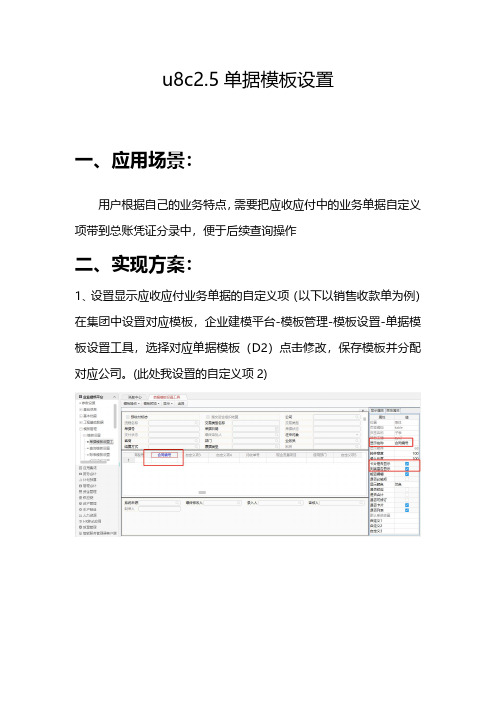
u8c2.5单据模板设置
一、应用场景:
用户根据自己的业务特点,需要把应收应付中的业务单据自定义项带到总账凭证分录中,便于后续查询操作
二、实现方案:
1、设置显示应收应付业务单据的自定义项(以下以销售收款单为例)在集团中设置对应模板,企业建模平台-模板管理-模板设置-单据模板设置工具,选择对应单据模板(D2)点击修改,保存模板并分配对应公司。
(此处我设置的自定义项2)
2、定制对应的凭证模板
因会计平台-凭证生成,调用的总账的查询模板,建议把查询模板以及制单模板都设置分录自定义项。
设置凭证查询模板时,定制载入时选择查询节点,点击格式-选择列格式,显示出列格式后先点击高级,把分录自定义项选择到后边,再点击增加,显示处分录自定义项(此处我设置的是分录自定义项6),注意设置完模板后一定要分配。
(制单模板同理)
三、设置凭证模板定义
企业建模平台-会计平台-财务会计平台-凭证模板定义,左侧选择对应业务单据,点击修改,选中需要设置的分录行,点击附加项定义,设置业务单据自定义项与凭证分录自定义项对应关系(例如上面设置的销售收款单自定义项2与凭证分录自定义项6),设置完成保存即
可
展示效果:。
U8模块生成凭证设置ppt课件

➢上述所讲只是存货核算生成凭证的原理介绍 如果要完成存货核算的使用,当然还需要 基础档案+参数设置+业务操作流程……
2012 Yonyou Software Co.,Ltd.
目录
• U8产品演示 • 存货核算 • 模块生成凭证的原因 • 固定资产
2012 Yonyou Software Co.,Ltd.
(66) 委托代销发出其商品他贷出方库调整单单
(25) 直运采购发票入库调整单
(26)
(EX26 )
直运销售发票出库调整单
出口发票
(EX26 )
直运出口发票采购入库单
(EX63 )
出口退税
(11) 假退料单
调拨单
(24) 红字回冲单
(61) 假退料单生成的回冲单
2012 Yonyou Software Co.,Ltd.
控制与使用
模块 存货核算 固定资产 应付款管理
控制
使用
原材料 产成品/库存商品
对方科目
固定资产 累计折旧
固定资产减值准备/银行存款
应付账款 预付账款
物资采购/银行存款
2012 Yonyou Software Co.,Ltd.
目录
• U8产品演示 • 存货核算 • 模块生成凭证的原因 • 固定资产
成本存管货理核算 承砚
存货薪核资算管理 高贝贝
薪资管理
高贝贝
2012 Yonyou Software Co.,Ltd.
目录
• U8产品演示 • 存货核算 • 模块生成凭证的原因 • 固定资产
2012 Yonyou Software Co.,Ltd.
目录
• U8产品演示 • 存货核算 • 模块生成凭证的原因 • 固定资产
用友U8生成凭证默认科目设置操作手册
银行承兑科目(本 位币):输入核算 本位币银行承兑汇 票的科目 银行承兑科目(外 币):输入核算外 币银行承兑汇票的 科目 票据利息科目(本 位币):输入核算 本位币应收票据利 息的科目 票据利息科目(外 币):输入核算外 币应收票据利息的 科目 票据费用科目(本 位币):输入核算 本位币应收票据费 用的科目 票据费用科目(外 币):输入核算外 币应收票据费用的 科目 收支费用科目(本 位币):输入收付 款单中款项类型为 其他费用的科目。 收支费用科目(外 币):输入收付款 单中款项类型为其 他费用的科目。 运费科目(本位 币):输入常用的 运费的本位币科目 。 运费科目(外 币):输入常用的 运费的外币科目。 保险费科目(本位 币):输入常用的 保险费本位币科目 。 保险费科目(外 币):输入常用的 保险费外币科目。
应收 模块
应收管理初始设置的常用科目设置(“业置的科目种 类可选择
对应科目如下
基础科目
科目编码
应收科目
112201 112202
汇兑损益科目 6061
销售收入科目 6001
预收科目
220301 220302
税金科目 22210101
科目名称 应收美元 应收人民币 汇兑损益 主营业务收入 预收(人民币) 预收(美元) 应交税费*应交增值税*销项税费
币种 辅助核算 USA 客户往来
客户往来
客户往来 USA 客户往来
常用科目设置 应收账款科目(本 位币):输入您最 常用的核算本位币 赊销欠款的科目。 应收账款科目(外 币):输入您最常 用的核算外币赊销 欠款的科目 预收账款科目(本 位币):输入您最 常用的核算本位币 预收款的科目
预收账款科目(外 币):输入您最常 用的核算外币预收 款的科目 销售收入科目(本 位币):输入您最 常用的核算本位币 销售收入的科目, 例如存货销售收入 科目和商品销售科 目。 销售收入科目(外 币):输入您最常 用的核算外币销售 收入的科目,例如 存货销售收入科目 和商品销售科目。 出口销售收入科目 (本位币):输入 您最常用的本位币 的出口销售收入的 科目。 出口销售收入科目 (外币):输入您 最常用的外币的出 口销售收入的科目 。 销售退回科目(本 位币):输入您最 常用的核算本位币 销售退回的科目, 可以和销售收入科 目相同。 销售退回科目(外 币):输入您最常 用的核算外币销售 退回的科目,可以 和销售收入科目相 同。 商业承兑科目(本 位币):输入核算 本位币商业承兑汇 票的科目 商业承兑科目(外 币):输入核算外 币商业承兑汇票的 科目
用友u8案例教程:总账模块中的凭证处理部分
用友u8案例教程:总账模块中的凭证处理部分用友u8案例教程:总账模块中的凭证处理部分用友U8以“优化资源,提升管理”为核心理念,以快速实施为特点,是普遍适应中国企业管理基础和业务特征以及企业快速增长需求的ERP全面解决方案。
下面是店铺为大家收集的用友u8案例教程:总账模块中的凭证处理部分,欢迎大家借鉴与参考,希望对大家有所帮助。
总账模块中的凭证处理部分:1. 填制凭证:以02操作的身份登录企业门户,填制如下凭证:操作提示:业务——财务会计——总账——凭证——填制凭证注意:第一张凭证为样本,不可使用,需要点击“增加”来增加凭证① 2日,市场部梅眉支付产品推广费3 000元,财务部开出转账支票一张(附单据2张,支票号1234)。
借:销售费用──其他费用(660104) 3 000贷:银行存款──人民币户(100201) 3 000注意:银行账科目会出现结算方式的辅助项。
当借方有数据时,在贷方金额处按“=”可以调取借方数据。
摘要不能为空科目必须是最末一级明细科目借贷方金额必须相等金额列的红线后面的数据是指角分直接增加会自动保存当前填制的凭证。
② 5日,财务部李纳从银行提取库存现金10 000元(附单据1张,库存现金支票号2345)。
借:库存现金(1001) 10 000贷:银行存款──人民币户(100201) 10 000③ 8日,市场部李斯奇支付本月租房费1 800元,财务部开出转账支票一张(附单据2张,支票号1235)。
借:销售费用──其他费用(660104) 1 800贷:银行存款──人民币户(100201) 1 800④ 10日,市场部付海涛出差归来,报销差旅费1 600元,交回现金200元(附单据1张)。
借:销售费用──其他费用(660104) 1 600库存现金(1001) 200贷:其他应收款──应收个人款(122102) 1 800注意:因其他应收款-应收个人款科目设置了“个人往来”辅助项,所以要求设置辅助信息。
U8模块生成凭证设置
录
2012 Yonyou Software Co.,Ltd.
目
U8产品演示 存货核算 模块生成凭证的原因 固定资产
录
2012 Yonyou Software Co.,Ltd.
2.2“存货核算”能生成哪些凭证?
(01) (01) (70) (70) (10) (08) (26) (27) (28) (29) (32) (11) (09) (20) (21) (22) (35) (24) 采购入库单(暂估记账) 采购入库单(报销记账) (30) 蓝字回冲单(暂估)
模块
存货核算
控制
原材料
使用
对方科目
产成品/库存商品
固定资产 累计折旧 应付账款 预付账款
固定资产
固定资产减值准备/银行存款
应付款管理
物资采购/银行存款
2012 Yonyou Software Co.,Ltd.
目
U8产品演示 存货核算 模块生成凭证的原因 固定资产
录
2012 Yonyou Software Co.,Ltd.
固定资产的科目设置:
2012 Yonyou Software Co.,Ltd.
结束语
培训时间短,分享的东西有限,希望能 帮到大家,其中不足之处还望见谅…… 最后一环节: 上机操作固定资产模块来验证学习成果
谢谢大家!~
2012 Yonyou Software Co.,Ltd.
U8各个模块生成凭证设置
ME-BG业务部 高贝贝 2012年 8月5 日
问:今天培训的内容是什么? 问:U8中有哪几个模块可以自动生成凭证?
模块组 财务会计 财务会计 管理会计 管理会计 供应链 供应链 人力资源 人力资源 模块 固定资产 培训人 固定资产 应收款管理 高贝贝
用友u8凭证打印模板调整方法计划
..用友u8凭据打印模板调整方法用友企业UFERPU8系统总帐系统中的凭据打印格式(包含套打和非套打的凭据打印格式)假如不可以满足用户需要,能够进行适合调整。
方法以下:1.第一,一定在您的系统中安装用友企业的UFO电子表,成立调整工具的运转环境。
有了运转环境后,可向用友企业技术支持部门或开发部门要调整工具——UFO简版。
这是一个可履行文件。
运转此履行文件,屏幕将显示UFO的履行界面,用该工具翻开凭据打印模板文件,就能够进行调整了。
2.凭据打印模板存文件放在U8安装目录下的“\U8SOFT\ufcomsql\qlrep\zh-cn”里面,其中有四个文件,分别是:(金额式凭据非套打打印模板)、(外币数目式凭据非套打打印模板)、(金额式凭据套打打印模板)、(外币数目式凭据套打打印模板)3.使用UFO简版工具对打印模板可进行以下调整:1)选摘要打印的内容:即能够撤消或加入一些要打印的内容,如:经办人等等。
2)改变现有打印内容的地点:如将“附票据数”移到凭据右侧打印等等。
3)调整凭据各部分的打印字体:如将金额的字号加大,将标题的字形改为楷体等等。
4)调整行高、列宽。
注意,此工具的使用方法与UFO的基本使用方法一致,所以,最好由会使用UFO的人进行操作。
4.模板文件符号说明:1)非套打模板:直接在模板文件中显示的文字,如:“纲要”、“会计科目”、“借方金额”、“贷方金额”等文字将在打印时直接打印出来。
"@1"、"@2"等为打印内容,数字编号与实质打印内容有对应关系,如:"@4"为凭据标题,"@21"为附票据数,"@25"为制单人。
“*表”示此处打印大写金额。
“/1、”“/2表”示第一行的数据、第二行的数据。
“#15”、“#16”表示共计金额2)套打模板:;...直接在模板文件中显示的文字,如:“纲要”、“会计科目”、“借方金额”、“贷方金额”等文字为套打纸的套打表样,由套打纸印制,打印时不被打印出来。
- 1、下载文档前请自行甄别文档内容的完整性,平台不提供额外的编辑、内容补充、找答案等附加服务。
- 2、"仅部分预览"的文档,不可在线预览部分如存在完整性等问题,可反馈申请退款(可完整预览的文档不适用该条件!)。
- 3、如文档侵犯您的权益,请联系客服反馈,我们会尽快为您处理(人工客服工作时间:9:00-18:30)。
录
2012 Yonyou Software Co.,Ltd.
目
U8产品演示 存货核算 模块生成凭证的原因 固定资产
录
2012 Yonyou Software Co.,Ltd.
2.2“存货核算”能生成哪些凭证?
(01) (01) (70) (70) (10) (08) (26) (27) (28) (29) (32) (11) (09) (20) (21) (22) (35) (24) 采购入库单(暂估记账) 采购入库单(报销记账) (30) 蓝字回冲单(暂估)
应付款管理 成本管理 成本管理 存货核算
王晓凯
承砚
存货核算 薪资管理 高贝贝 薪资管理 高贝贝
2012 Yonyou Software Co.,Ltd.
目
U8产品演示 存货核算 模块生成凭证的原因 固定资产
录
2012 Yonyou Software Co.,Ltd.
目Hale Waihona Puke U8产品演示 存货核算 模块生成凭证的原因 固定资产
模块
存货核算
控制
原材料
使用
对方科目
产成品/库存商品
固定资产 累计折旧 应付账款 预付账款
固定资产
固定资产减值准备/银行存款
应付款管理
物资采购/银行存款
2012 Yonyou Software Co.,Ltd.
目
U8产品演示 存货核算 模块生成凭证的原因 固定资产
录
2012 Yonyou Software Co.,Ltd.
基本 原始凭证 (30) 蓝字回冲单(报销) (01) 采购入库单(暂估记账)12) 调拨单 代管挂账确认单(暂估记账) ( 代管挂账确认单(报销记账) ( (01) 采购入库单(报销记账)05) 分期收款发出商品发货单 采购入库单 产成品入库单 (06) (70) 代管挂账确认单(暂估记账) 委托代销发出商品发货单 其他入库单 (26) (70) 代管挂账确认单(报销记账) 分期收款发出商品丏用发票 销售丏用发票 (26) 委托代销发出商品丏用发票 (10) 产成品入库单 产成品入库单 销售普通发票 (27) 分期收款发出商品普通发票 (32) 销售出库单 销售出库单 销售调拨单 (27) 委托代销发出商品普通发票 (11) 材料出库单 材料出库单 销售日报 (66) 分期收款发出商品贷方调整单 (08) 其他入库单 其他入库单 销售出库单 (66) 委托代销发出商品贷方调整单 (09) 其他出库单 其他出库单 材料出库单 (25) 直运采购发票 (20) 入库调整单 入库调整单 其他出库单 (26) 直运销售发票 (21) 出库调整单 出库调整单 入库调整单 (EX26) 出口发票 (24) 红字回冲单 出库调整单 (EX26) 直运出口发票 (30) 蓝字回冲单(暂估) (EX63) 出口退税 采购入库单 价格调整单 (30) 蓝字回冲单(报销) (11) 假退料单 差异结转单 (12) 调拨单 调拨单 红字回冲单 (61) 假退料单生成的回冲单
2012 Yonyou Software Co.,Ltd.
生成凭证案例一
借 主营业务成本(对方科目) 贷 产成品(存货科目)
60.00 60.00
2012 Yonyou Software Co.,Ltd.
生成凭证案例二:
已与采购发票结算: 借 原材料 (存货科目) 825.00 贷 物资采购(对方科目) 825.00
收发类别的设置在“基础设置”
2012 Yonyou Software Co.,Ltd.
科目的设置在“业务工作”
2012 Yonyou Software Co.,Ltd.
科目设置之一:存货科目
2012 Yonyou Software Co.,Ltd.
科目设置之一:对方科目
2012 Yonyou Software Co.,Ltd.
暂估入账: 借 原材料 (存货科目) 825.00 贷 应付暂估款(对方科目) 825.00
2012 Yonyou Software Co.,Ltd.
思考: 通过案例,得出存货核算生成凭证的要 素有哪些? 1、科目设置(主要是存货科目和对方科目) 2、收发类别 3、部门 ……
2012 Yonyou Software Co.,Ltd.
固定资产的科目设置:
2012 Yonyou Software Co.,Ltd.
结束语
培训时间短,分享的东西有限,希望能 帮到大家,其中不足之处还望见谅…… 最后一环节: 上机操作固定资产模块来验证学习成果
谢谢大家!~
2012 Yonyou Software Co.,Ltd.
上述所讲只是存货核算生成凭证的原理介绍 如果要完成存货核算的使用,当然还需要 基础档案+参数设置+业务操作流程……
2012 Yonyou Software Co.,Ltd.
目
U8产品演示 存货核算 模块生成凭证的原因 固定资产
录
2012 Yonyou Software Co.,Ltd.
控制与使用
U8各个模块生成凭证设置
ME-BG业务部 高贝贝 2012年 8月5 日
问:今天培训的内容是什么? 问:U8中有哪几个模块可以自动生成凭证?
模块组 财务会计 财务会计 管理会计 管理会计 供应链 供应链 人力资源 人力资源 模块 固定资产 培训人 固定资产 应收款管理 高贝贝
应收款管理 应付款管理
